苹果手机具有强大的录音功能,用户可以通过iPhone录音轻松记录重要的会议、讲座或个人笔记,随着录音文件不断增多,许多用户可能会遇到一个问题:如何将iPhone上的录音文件导出到电脑上进行保存或编辑?在本文中我们将介绍几种简单易行的方法,帮助您将iPhone上的录音文件顺利导出到电脑上。
iPhone录音文件导出到电脑
方法如下:
1.在简洁录音机中点击右上角的编辑按钮
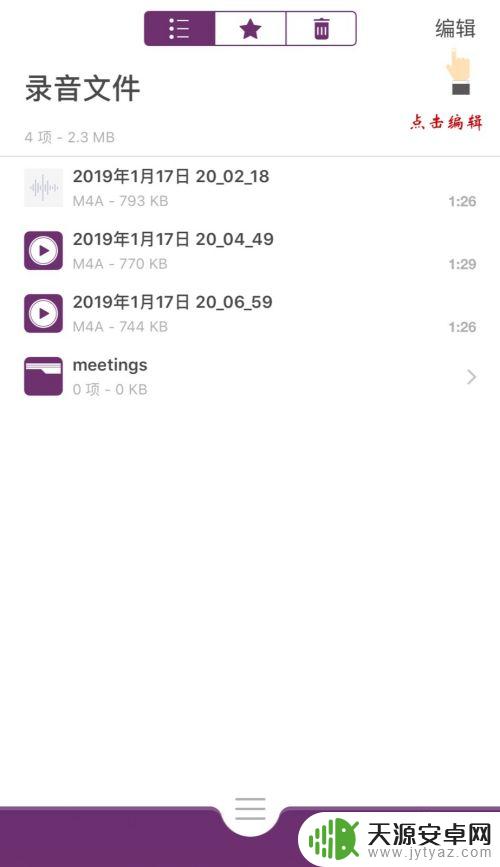
2.选择需要备份和分享的文件,点击“共享”按钮
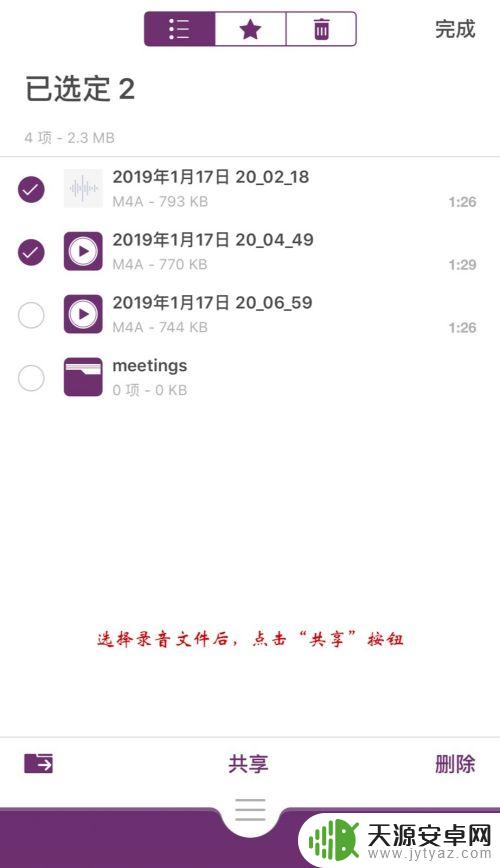
3.第一种导出方式:隔空投送
适用于苹果设备,使用隔空投送在苹果设备间传送文件非常方便。
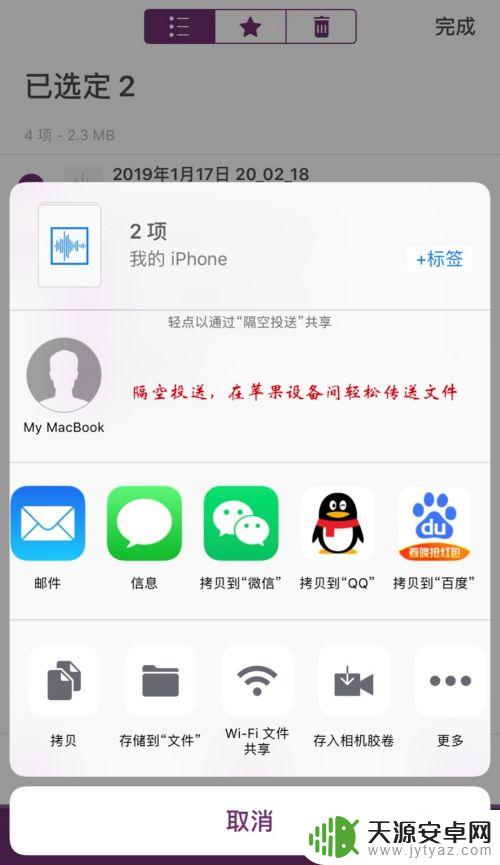 3本页面未经授权抓取自百度经验
3本页面未经授权抓取自百度经验4.第二种导出方式:通过QQ、微信、邮件、短信、百度网盘等方式分享给好友
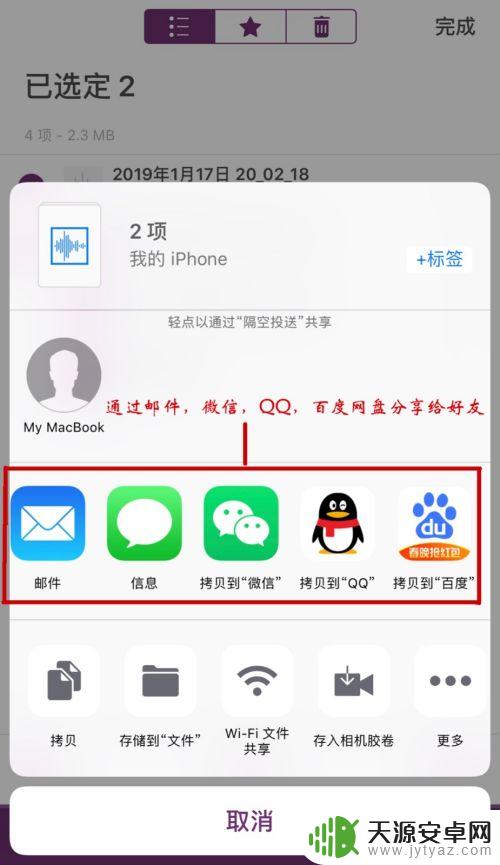
5.第三种导出方式:把文件存储到iCloud云盘,在电脑中打开云盘。即可访问录音文件并下载到电脑中。
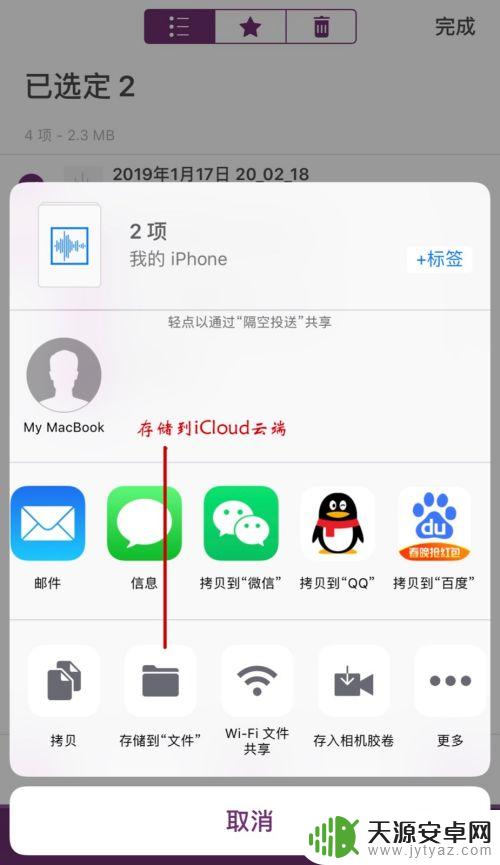
6.第四种导出方式:Wi-Fi文件共享
点击“Wi-Fi文件共享”,会出现“IP地址”。在电脑中的浏览器中打开这个IP地址,即可下载录音文件。
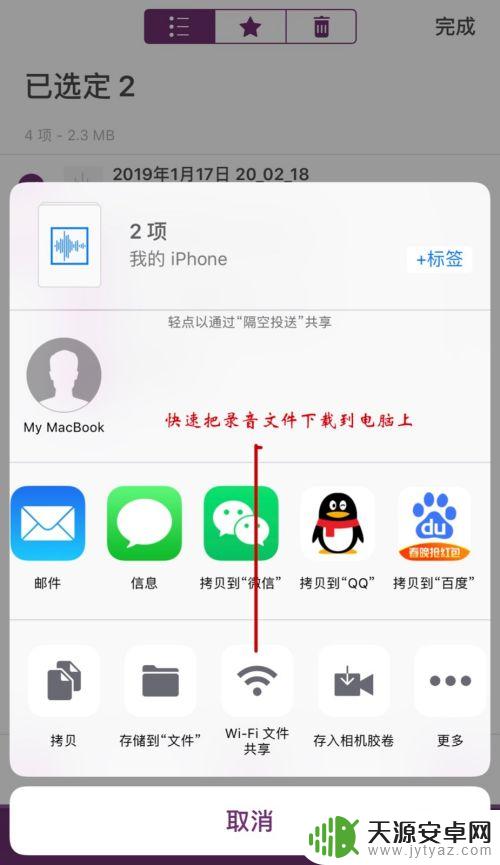
7.第五种导出方式:保存到相册
把录音文件保存到相册中,即可在相册的“视频”中打开录音。USB连接iPhone到电脑,打开“资源浏览器”中的“iPhone相册”,即可下载录音文件到电脑中。
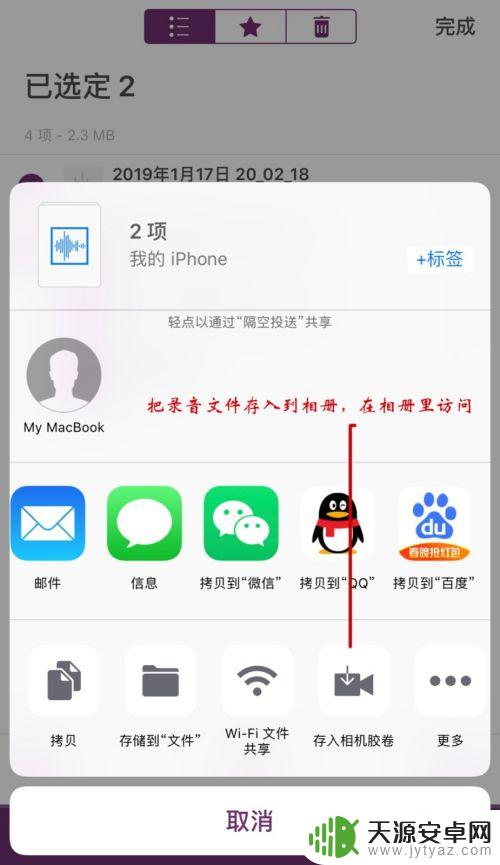
以上就是苹果手机录音后如何导出来的全部内容,有遇到相同问题的用户可参考本文中介绍的步骤来进行修复,希望能够对大家有所帮助。










